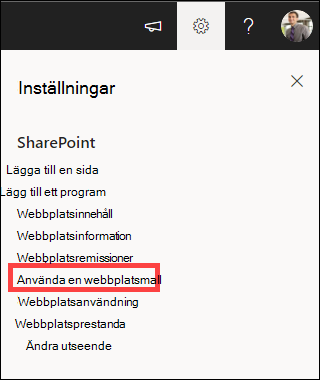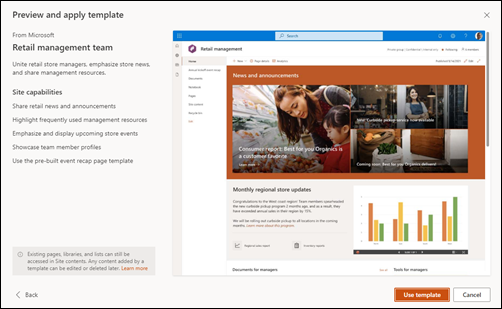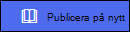Använda och anpassa SharePoint-webbplatsmallar
Applies To
SharePoint i Microsoft 365I SharePoint finns flera webbplatsmallar som innehåller förifyllda sidor, sidmallar, nyhetsinläggsmallar och webbdelar som kan anpassas efter organisationens behov.
I den här artikeln:
-
Lär dig hur du använder en SharePoint-webbplatsmall
-
Förstå hur du anpassar SharePoint-webbplatsmallar
Meddelanden:
-
Du behöver behörighet som webbplatsägare eller högre för att kunna använda SharePoint-webbplatsmallar.
-
I tidigare versioner av SharePoint kallades webbplatsmallar för webbplatsdesign, men kallas för webbplatsmallar i fortsättningen.
Anpassa webbplatsmallen
Välj en mall i listan nedan för vägledning om hur du anpassar webbplatsen så att den överensstämmer med företagets mål och företagets varumärke.
Viktigt!: Webbplatsmallar som tillhandahålls av din organisation visas på fliken Från din organisation när du väljer en malltyp. Anpassningsinstruktionerna varierar beroende på webbplatsmallens design.
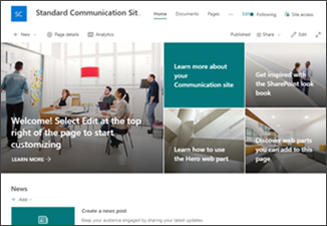
Engage läsare med informativt innehåll som nyheter, meddelanden och händelser.
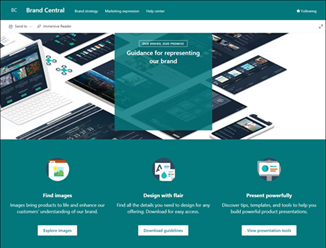
Ange en central plats för varumärkestillgångar och riktlinjer.
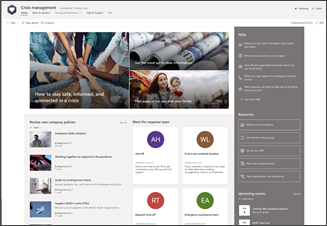
Dela nyheter, ge support och anslut personer till resurser under en kris.
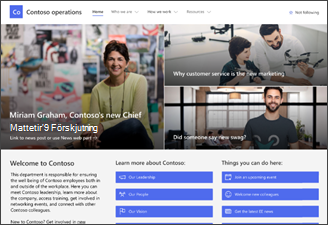
Engage och få kontakt med användare med avdelningsnyheter, markera kommande händelser och ge enkel åtkomst till filer som du använder ofta.
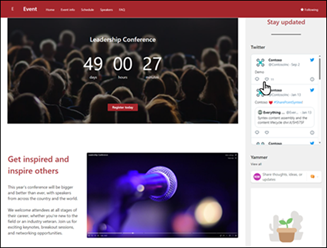
Ge deltagarna information om att delta i högtalare, sessionsschema, registrering och svar på vanliga frågor.
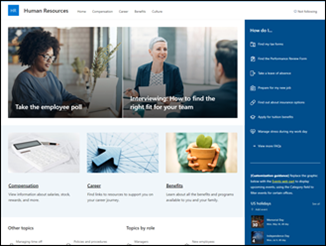
Ge anställda tillgång till information om förmåner, karriär, ersättning och organisationsprinciper.
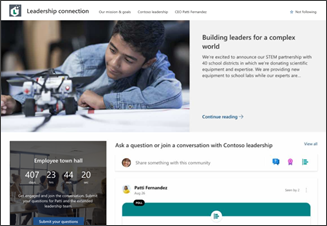
Skapa organisationskultur genom att koppla samman ledare och teammedlemmar genom att delta i konversationer, nyheter och händelser.
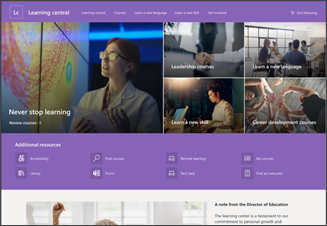
Ge organisationen en intern landningsupplevelse som fungerar som en enda plats där händelser, nyheter och resurser utanför läroplanen visas upp.
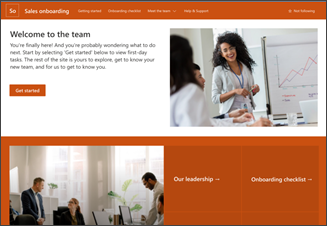
Effektivisera och förfina introduktionen av nyanställda genom att engagera och vägleda nya medarbetare genom din introduktionsprocess.
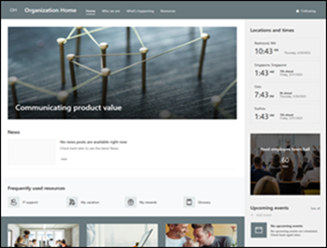
Tillhandahålla organisationens onlinehemsida med nyheter, resurser och anpassat innehåll.
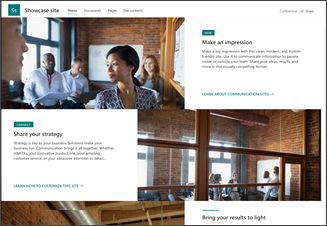
Framhäva en produkt, händelse eller ett team med visuellt innehåll som bilder och video.
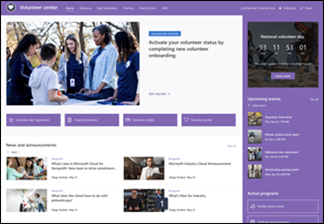
Skapa ett centralt nav för volontärer i din ideella organisation för att engagera och få tillgång till viktig information och resurser för utbildning, introduktion, kommande evenemang och mycket mer.
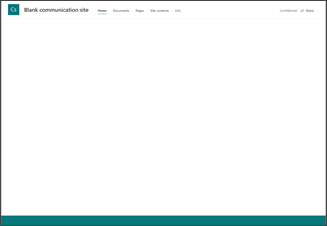
Skapa din egen anpassade webbplats med början på en tom startsida.
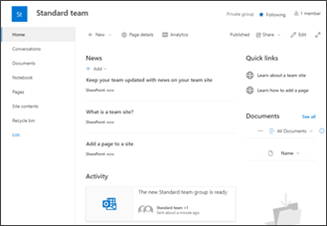
Hantera projekt, dela innehåll och håll kontakten med din grupp.
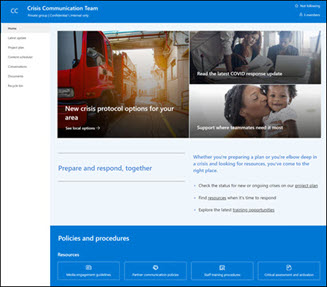
Centralisera kriskommunikation, resurser och metodtips.Den här mallen är en Microsoft 365-ansluten mall.
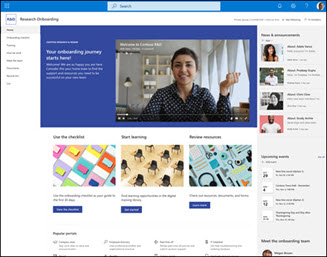
Team för registrering av anställda
Vägled nya medarbetare genom teamets introduktionsprocess.Den här mallen är en Microsoft 365-ansluten mall.
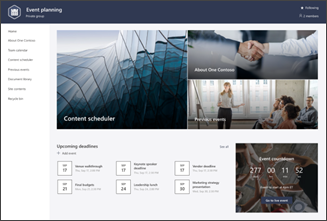
Samordna och planera händelseinformation med din grupp. Använd färdiga mallar för sammanfattning av händelser och nyhetsinlägg för händelsestatus för att snabbt hålla ditt team uppdaterat.Den här mallen är en Microsoft 365-ansluten mall.
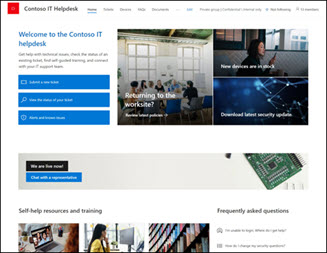
Hantera tekniska förfrågningar, spåra enheter och dela utbildningsmaterial.Den här mallen är en Microsoft 365-ansluten mall.
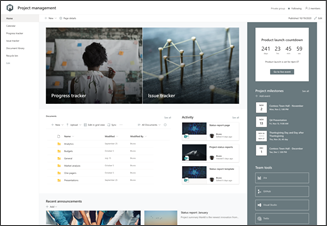
Skapa en samarbetsyta för din grupp där du kan komma åt vanliga verktyg, dela projektuppdateringar, publicera mötesanteckningar och ladda upp gruppdokument.Den här mallen är en Microsoft 365-ansluten mall.
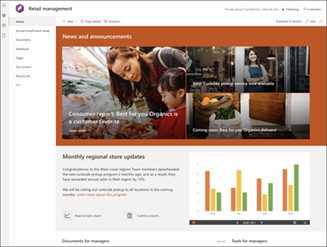
Samla butikschefer, håll dem informerade och ge tillgång till populära resurser. Den här mallen är en Microsoft 365-ansluten mall.
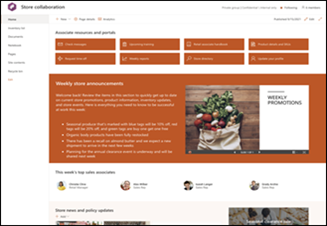
Samordna och förbereda butiksteam genom att dela butiksnyheter, resurser och utbildning.Den här mallen är en Microsoft 365-ansluten mall.
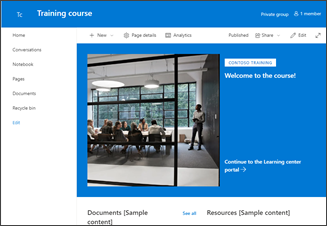
Förbered kursdeltagare och elever för specifika inlärningsmöjligheter genom att dela kursresurser, nyheter och händelser.
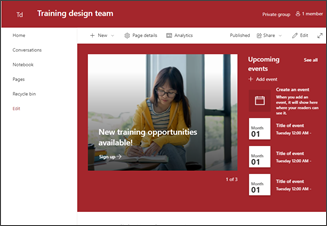
Brainstorma och planera möjligheter att hjälpa andra att lära sig och växa.
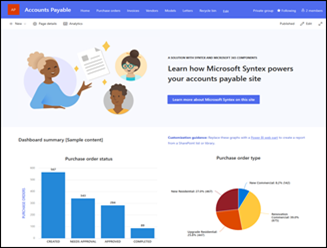
Betalkonton som drivs av Microsoft Syntex
Hantera, bearbeta och spåra inköpsorder, fakturor och relaterade filer. Levereras med en färdig självstudiekurs för att hjälpa till med att använda Microsoft Syntex.Du måste vara en licensierad Microsoft Syntex användare för att kunna visa och använda den här webbplatsmallen.
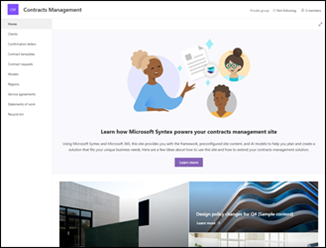
Avtalshantering som drivs av Microsoft Syntex
Förgenererad och förformaterad mall för avtalshanteringsteam med en färdig självstudiekurs för att hjälpa till med att använda Microsoft Syntex.Du måste vara en licensierad Microsoft Syntex användare för att kunna visa och använda den här webbplatsmallen.
Webbplatsmallar som skapats av din organisation, även kallade anpassade mallar, finns på fliken Från din organisation när du väljer en webbplatsmall. Anpassningsinstruktionerna varierar beroende på webbplatsmallens design.
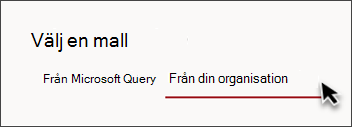
Skapa webbplatsmallar för din organisation för att tillhandahålla återanvändningsbara listor och teman så att användarna snabbt kan skapa nya SharePoint-webbplatser.
Läs mer om hur du skapar anpassade webbplatsmallar för din organisation.
Meddelanden:
-
I tidigare versioner av SharePoint kallades webbplatsmallar för webbplatsdesign, men kallas för webbplatsmallar i fortsättningen.
-
Startpunkten för webbplatsdesign ersätts med startpunkten Använd en site-mall på panelen Inställningar.
-
Webbplatsmallar som skapats av din organisation och angetts som standardmall gäller automatiskt när nya webbplatser skapas, men kan uppdateras av webbplatsägaren genom att välja Inställningar och sedan Använda en webbplatsmall.
-
Webbplatsmallar kan döljas eller visas med powershell-cmdletarna Get-SPOBuiltInSiteTemplateSettings och Set-SPOBuiltInSiteTemplateSettings.
-
Webbplatsmallar som skapats med anpassade webbplatsskript visas i galleriet för webbplatsmallar baserat på vilken typ av webbplats som valts av användaren – antingen en kommunikationswebbplats eller en gruppwebbplats. Snart kan användarna visa alla anpassade webbplatsmallar oavsett webbplatstyp.
-
I dag kan du inte visa versionshistorik för mallar, men den kommer att ingå i framtida uppdateringar.
Visa webbplatsens mallhistorik
Webbplatsägare kommer att kunna komma åt en historik över alla webbplatsmallar som tidigare tillämpats på webbplatsen, visa alla åtgärder för webbplatsskript och se om dessa åtgärder påträffade fel.
-
När du har öppnat din kommunikation eller gruppwebbplats går du till Inställningar och väljer Webbplatsinformation.
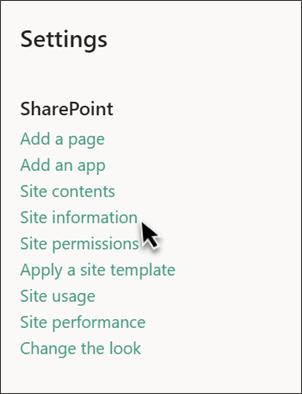
-
Välj Visa mallhistorik på panelen Webbplatsinformation.
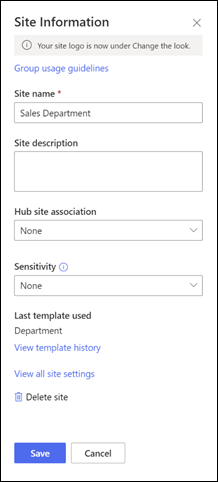
-
Mallhistoriken visar alla webbplatsmallar som tidigare använts på webbplatsen, med början från den senaste mallen.
-
Välj en historikpost om du vill visa ytterligare information om webbplatsskriptåtgärder och eventuella fel som påträffas.
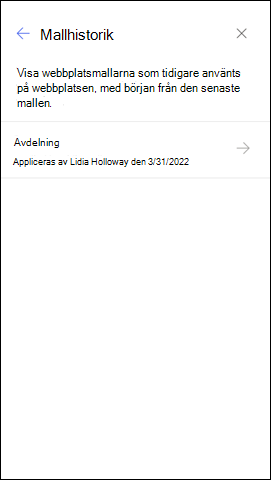
Vanliga frågor och svar om webbplatsmallar
F: Varför ser jag inte en anpassad webbplatsmall på fliken Från din organisation?
A: Anpassade mallar som skapats av din organisation med hjälp av webbplatsskript visas i galleriet för webbplatsmallar baserat på vilken typ av webbplats en användare väljer att börja med – antingen en kommunikationswebbplats eller en gruppwebbplats. Därför är det troligt att alla anpassade webbplatsmallar inte visas i galleriet för webbplatsmallar på en gång. Snart kan användarna välja att visa alla anpassade webbplatsmallar på fliken Från din organisation oavsett vilken typ av webbplats som valts.
F: Vad händer när jag använder en mall på en webbplats som är kopplad till en navplats?
A: Om din webbplats är kopplad till ett nav ärver webbplatsen temat från hubben. När du använder en mall används temat från mallen automatiskt, men hubbens tema uppdateras kort efter publiceringen.
F: Hur uppdaterar jag temat för webbplatsmallen till ett tema som inte har definierats av min organisation?
A: För teman som inte passar din organisations anpassade eller fördefinierade teman kan du ändra utseendet på webbplatsen i fönstret Inställningar för att uppdatera temat manuellt.
F: Jag vill inte använda en mall, hur kan jag snabbt skapa en webbplats?
A: Det finns flera resurser som inspirerar din nästa SharePoint-webbplats – till exempel SharePoint-lookboken och guidade genomgångar.
F: Hur kan jag lära mig mer om hur jag anpassar webbplatsmallar som skapats av min organisation?
A: Webbplatsmallar som tillhandahålls av din organisation visas på fliken Från din organisation när du väljer en malltyp. Anpassningsinstruktionerna varierar beroende på webbplatsmallens design. Granska anpassningsresurserna nedan om du vill veta mer om anpassningsalternativ för webbplatser.
F: Hur skapar jag anpassade webbplatsmallar för min organisation?
A: Du kan skapa webbplatsmallar för att tillhandahålla återanvändningsbara listor, teman, layouter, sidor eller anpassade åtgärder så att användarna snabbt kan skapa nya SharePoint-webbplatser med de funktioner de behöver. Läs mer om hur du skapar anpassade webbplatsmallar för din organisation.
F: Hur kan jag ångra en mall som jag precis använt?
A: Det finns ingen automatisk metod för att ångra programmet för en webbplatsmall. Det finns dock ingenting som en mall gör som inte kan användas manuellt eller tas bort. Sidor och navigeringselement kan till exempel tas bort och teman kan uppdateras.
F: Hur kan jag använda en webbplatsmall på en underwebbplats?
A: Microsoft-webbplatsmallar kan användas på underwebbplatser. Om du använder en anpassad webbplatsmall på en underwebbplats måste du ange vilken webbplatstyp som tillåts genom att skapa underwebbplatser i administrationscentret för SharePoint. Läs mer om hur du skapar SharePoint-webbplatsdesign och webbplatsskript.
F: Vad har hänt med webbplatsdesignen i panelen Inställningar?
A: I tidigare versioner av SharePoint kallades webbplatsmallar för webbplatsdesign, men kallas för webbplatsmallar i fortsättningen. Startpunkten för webbplatsdesign har ersatts av startpunkten Använd en site-mall på inställningspanelen.
F: Vad hände med listrutan för webbplatsdesign när webbplatsen skapades?
A:Den nedrullningsbara menyn under processen för att skapa webbplatser är inte längre tillgänglig. Du kan välja att använda en mall direkt när du skapar en webbplats, antingen från fönstret som visas där du uppmanas att använda en mall eller via Webbplatsinställningar > Använd webbplatsmall. Med webbplatsmallar som nu visas i galleriet för webbplatsmallar kommer Get-SPOBuiltInDesignPackageVisibility inte att korrekt representera synligheten för webbplatsdesign.
Fler resurser för webbplatsanpassning
Anpassa din SharePoint-webbplats
Anpassa navigeringen på din SharePoint-webbplats
Rikta navigering, nyheter och filer till specifika målgrupper